MySQL5.7をWindowsにインストールする方法を書きます。
レンタルサーバーのMySQLのバージョンに合わせたかったので、8.0 ではなく5.7を選択しました。
- Windows10 Home 64bit
インストーラーのダウンロード
インストーラーはこちらからダウンロードできます。
インストールするためには、Oracle プロファイルのIDが必要です。ぼくは持っていなかったので、その場でアカウントを作成しました。
2022/2/2 地点の5.7 の最新である、mysql-installer-community-5.7.41.0.msi をダウンロードしました。
MySQLをインストールする
ダウンロードしたインストーラーを起動します。
しばらくすると↓の画面が表示されます。インストールするものを選択します。デフォルトと変更せず、Developer Defaultを選択しました。
Developer Default だと、サンプル、ドキュメントもインストールされます。Customを選択して、これらを外してもいいかもしれません。
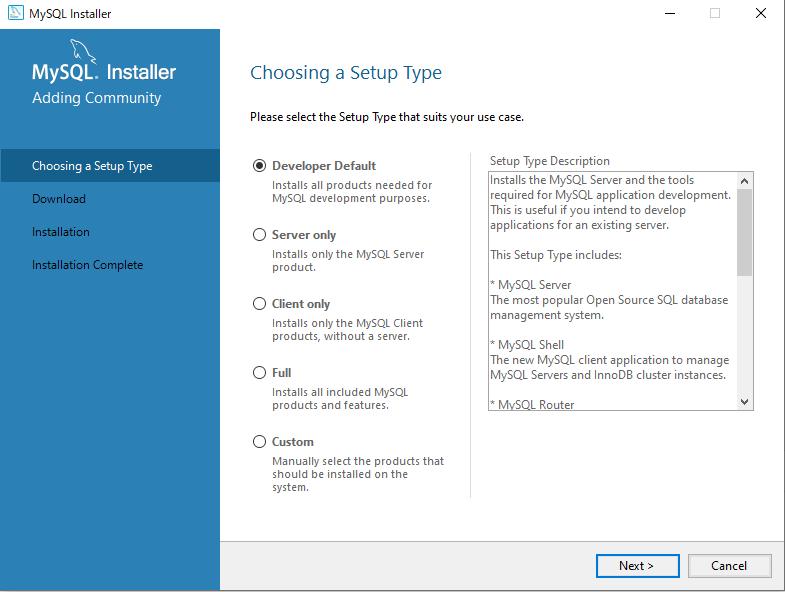
MySQL Server のインストールパスを変更します。Cドライブにはインストールしたくなかったので、変更しました。
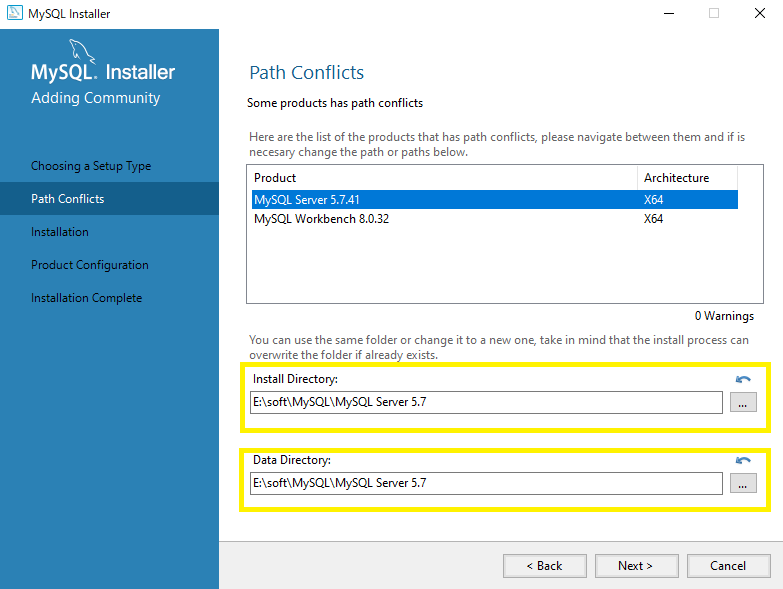
MySQL Workbenchのインストールパスも変更します。
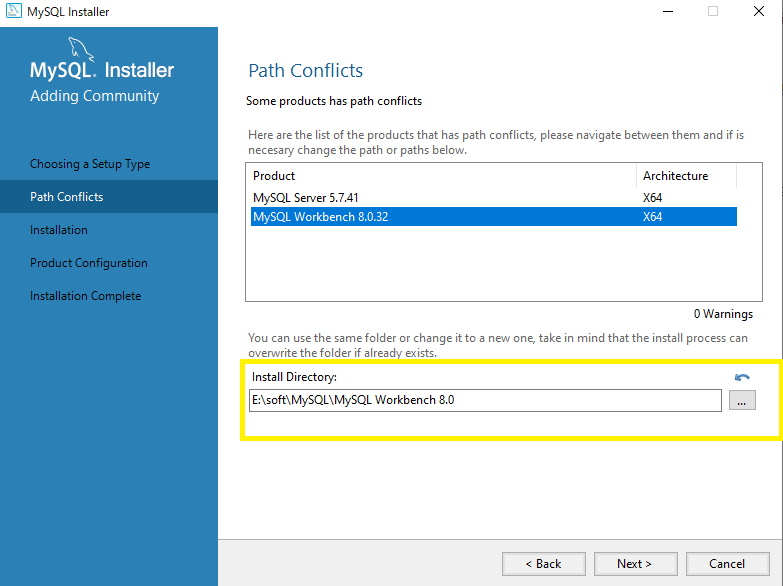
インストールが始まります。しばらく待ちます。
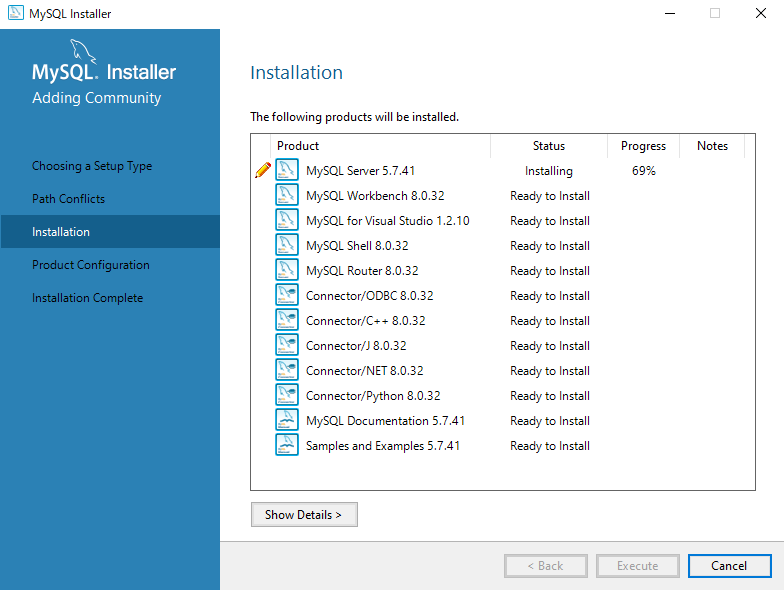
インストールが終了しました。
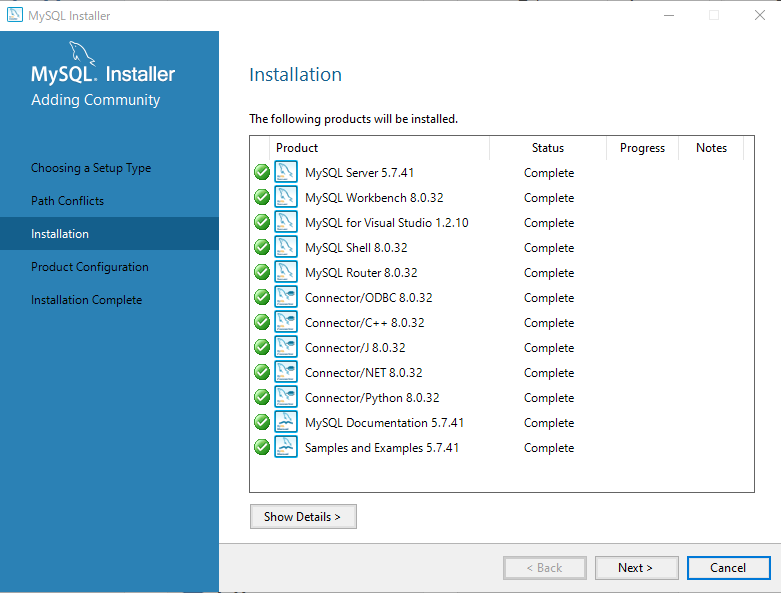
Product Configuration
Product Configuration の設定をします。
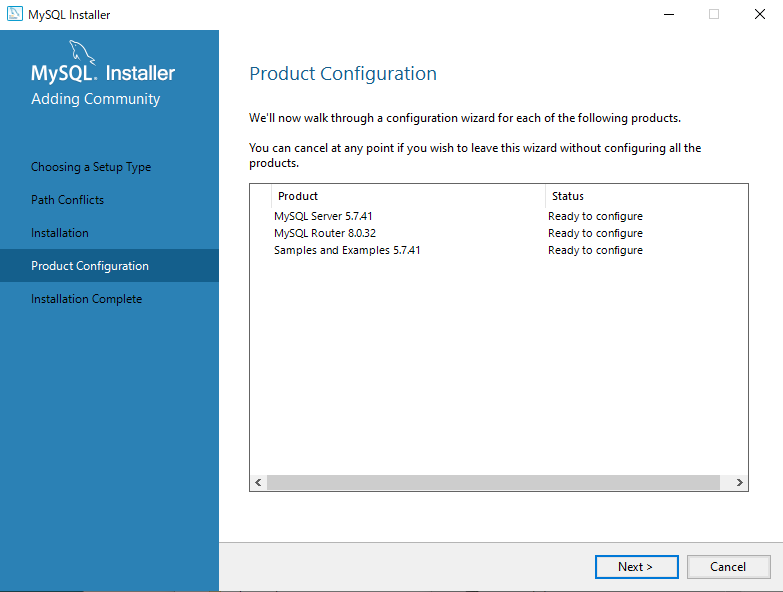
MySQL Server
Type and Networking の設定です。特に変更しません。
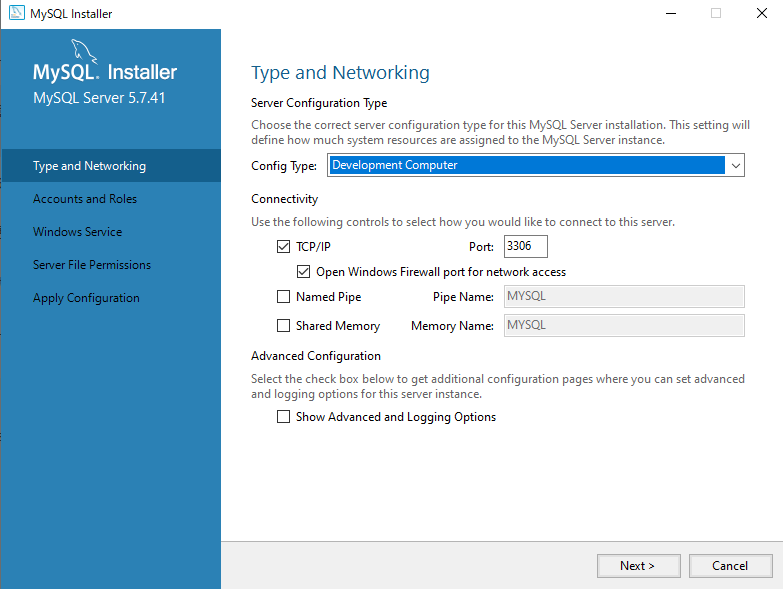
Accounts and Roles の設定です。root ユーザーのパスワードを設定します。
必要なら、他のユーザーも追加します。他のユーザーの追加はインストール後もできます。
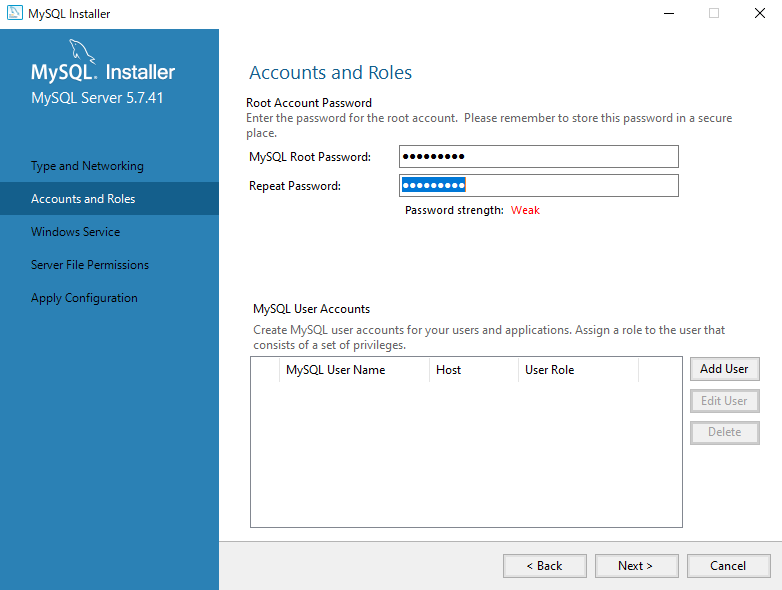
Windows Service の設定です。特に変更はありません。

Server File Permissions の設定です。変更はしません。
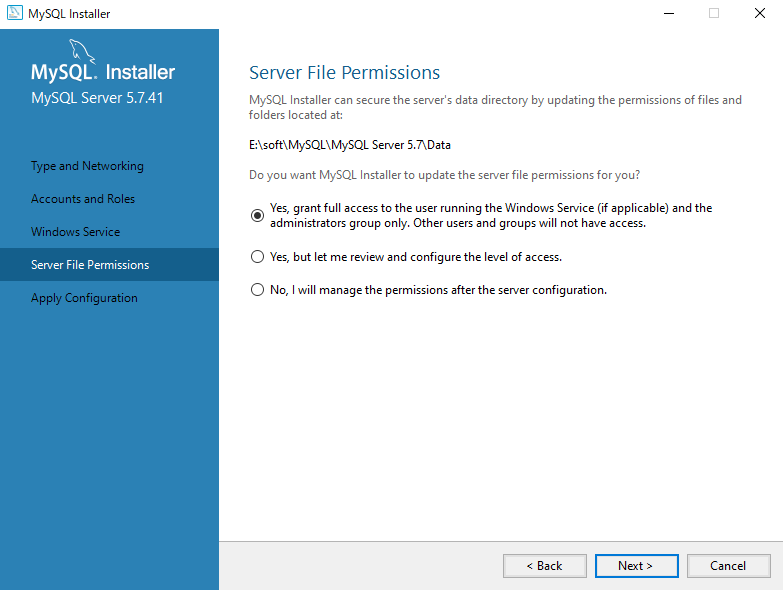
Execute を押すと、設定の適用をします。
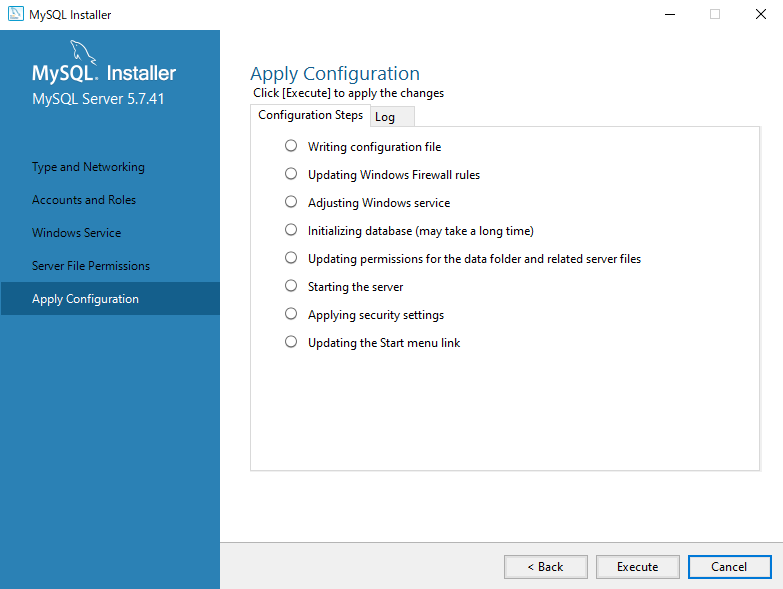
設定の適用中です。
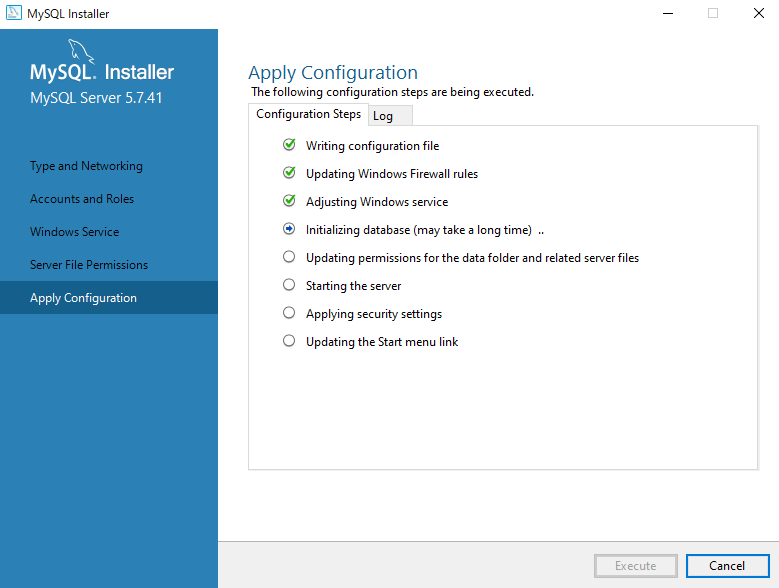
設定の適用が完了しました。Finishを押します
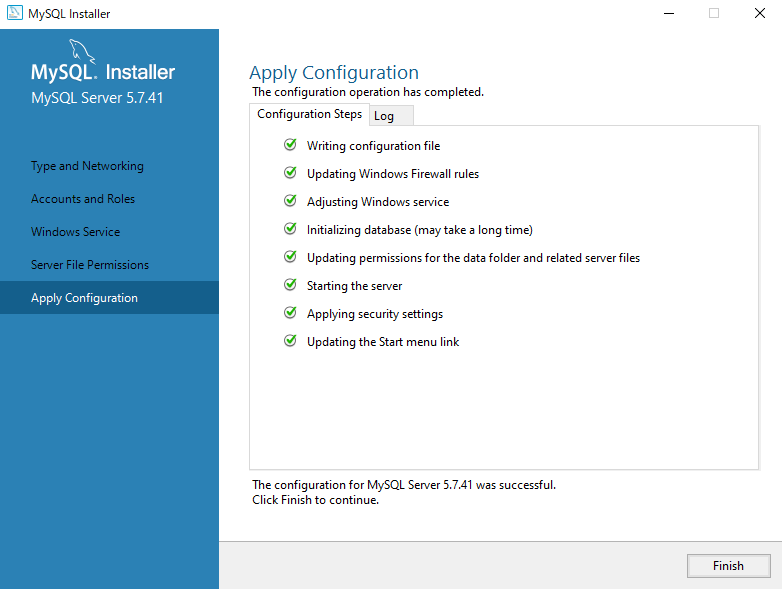
MySQL Router
MySQL Router のProduct Configuration 設定です。
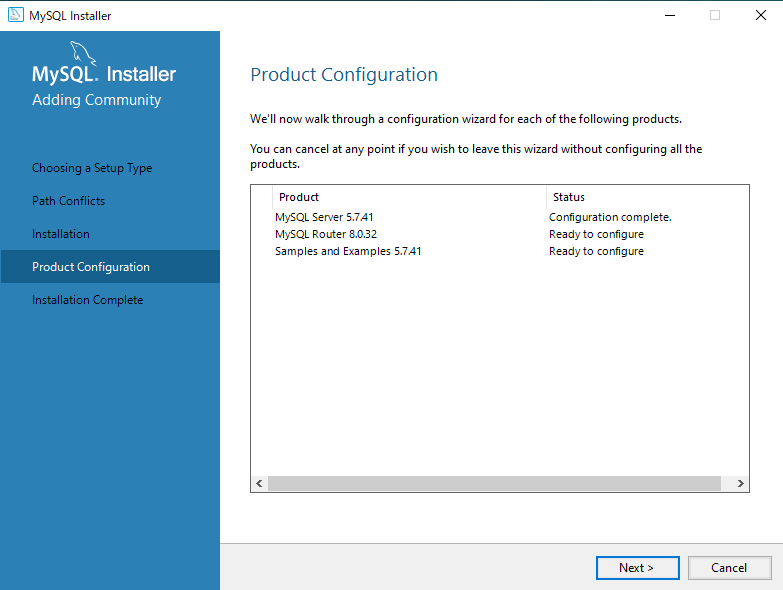
先ほど設定したルートユーザーのパスを入力し、Checkを押します。
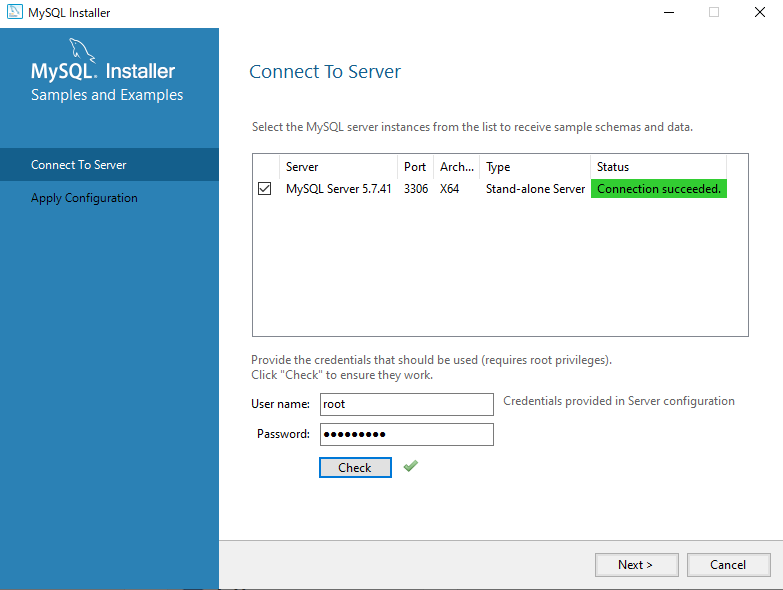
Executeを押すと、設定が適用されます。
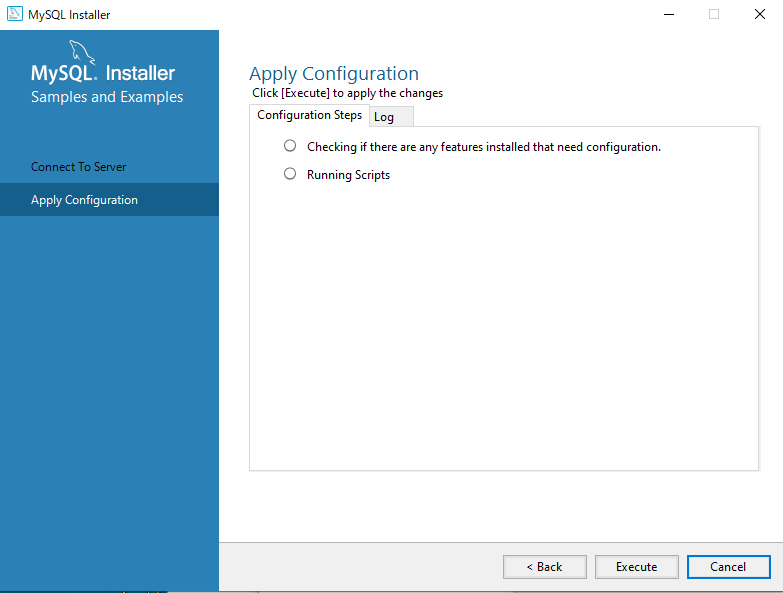
設定が適用されました。Finishを押します。
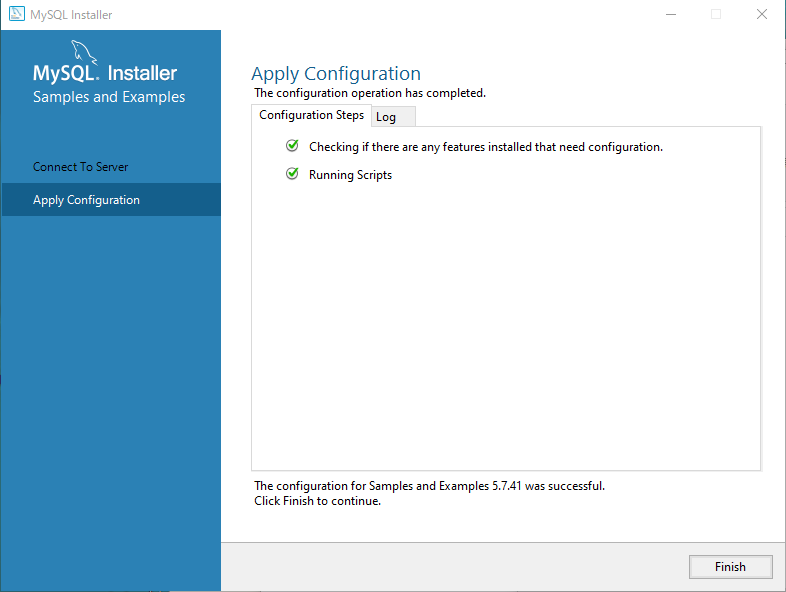
Product Configurationの設定終了です。
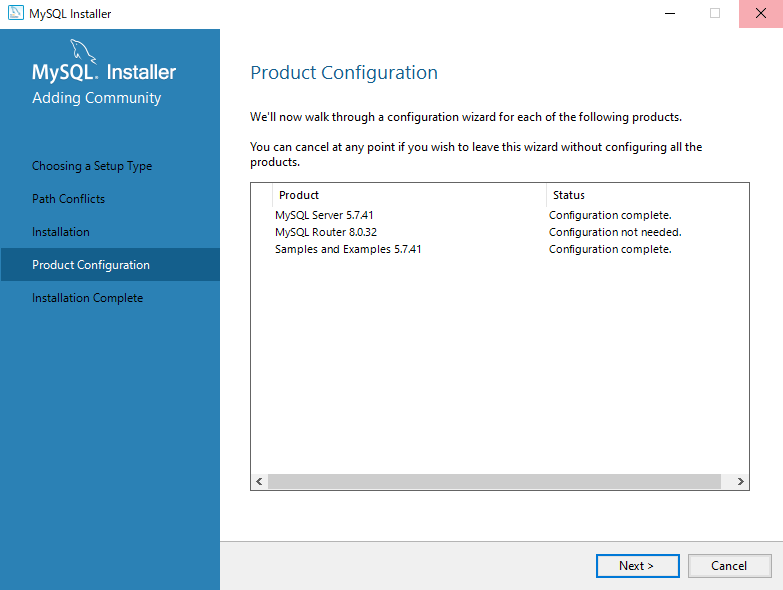
Installation Complete
Finishを押せばインストールの終了です。
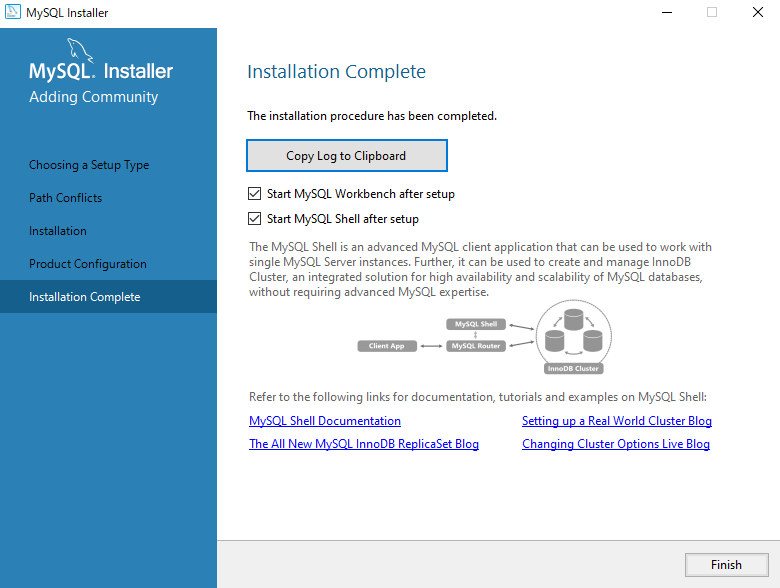
自動で↓の画面が表示されればインストールの終了です。
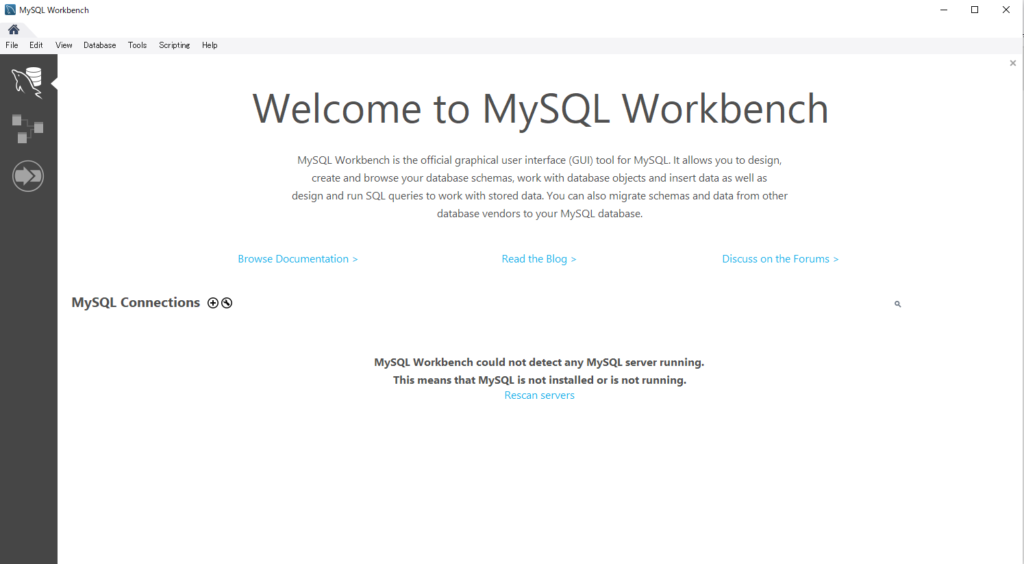
まとめ
MySQL5.7をWindowsにインストールする方法を書きました。










コメント